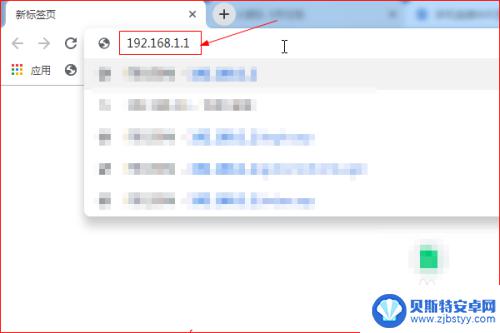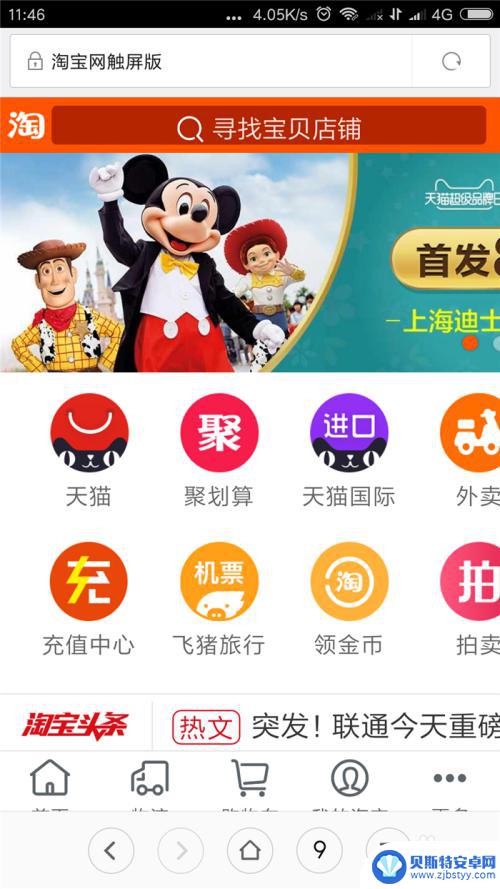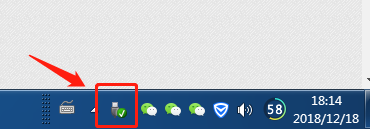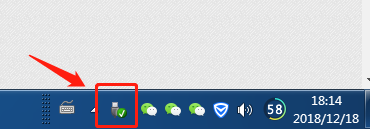便携显示器怎么连接主机 电脑主机与显示器连接步骤
在现代科技发展迅速的今天,便携显示器成为越来越多人工作生活中不可或缺的一部分,许多人对于如何连接便携显示器和电脑主机还存在一定的困惑。连接主机和显示器的步骤并不复杂,只需按照一定的顺序进行操作即可轻松完成连接。接下来我们就来看一下如何正确连接便携显示器和电脑主机,让您能够更便捷地享受高清的视觉体验。
电脑主机与显示器连接步骤
具体步骤:
1.第一步,我们先在显示器上接上VGA线。接上后要把后面的两个螺丝固定。固定主要是担心在移时造成连接线脱落。(注意VGA线的接口是梯形,接上时要注意,反过来是接不上去的。)如图:



2.然后把VGA线的另一端接电脑主机,如图:


3.接下来给显示器接上电源线,(注意只是和显示器想连。电源线另一端先别接上插座,等所有连接完成后再通电。)如图:

4.接下来我们给主机接上鼠标,如图:


5.接下把键盘也连接上。(注意,绿色的是鼠标,紫色的是键盘。同时注意鼠标和键盘插头内部针脚要和接口内针孔的位置对准才能插入。)如图:

6.再接下来,我们把网线一端接电脑主机的RJ45接口。然后另一端接交换机或路由器或调制解调器。


7.接下来,我们把主机的电源线接上,如图:

8.接下来就可以把主机和显示器的电源插头接上插座给主机和显示器通电了。就可以正常开机与使用了。
以上就是关于如何连接便携显示器到主机的全部内容,如果有任何问题,请按照小编的方法进行操作,希望这能对大家有所帮助。
相关教程
-
手机连接路由器显示已停用 手机连接WiFi显示已停用如何解决
当手机连接路由器时显示已停用,或是手机连接WiFi时也显示已停用,这可能会让人感到困惑和困扰,这个问题通常并不难解决。通过一些简单的步骤和调整,我们可以很快解决这个问题,让手机...
-
手机怎么进去电脑界面设置 手机浏览器如何显示电脑版页面
手机已成为我们日常生活中不可或缺的工具,而手机与电脑之间的连接更是让我们的工作和娱乐更加便捷,想要进入电脑界面设置,只需在手机浏览器中输入相应的网址即可实现。而手机浏览器在显示...
-
手机一直弹出无法连接网络 电脑显示无互联网连接的处理办法
手机与电脑已经成为我们日常生活中不可或缺的工具,有时候我们会遇到一些麻烦,比如手机一直弹出无法连接网络的提示,或者电脑显示无互联网连接。面对这种情况,我们不必过于担心,因为这些...
-
手机显示器排线坏了怎么修 手机排线断了怎么办
手机显示器排线是连接手机主板和显示屏幕的重要部件,一旦出现问题就会导致手机无法正常显示图像,当手机显示器排线出现故障或断裂时,用户可以尝试自行修复或寻求专业维修。在修复手机排线...
-
手机磁盘在哪里找 手机连接电脑USB不显示可移动磁盘怎么办
手机磁盘在哪里找?手机连接电脑USB不显示可移动磁盘怎么办?随着手机在我们生活中的普及和重要性,很多人都会遇到手机连接电脑后无法显示可移动磁盘的问题,这时候我们可以采取一些简单...
-
小米手机插电脑不显示可移动磁盘 手机连接电脑后移动磁盘不显示怎么处理
当我们将小米手机连接到电脑时,有时候会出现移动磁盘不显示的情况,这可能是由于USB连接出现问题,导致电脑无法识别手机。为了解决这个问题,我们可以尝试重新插拔USB接口,更换数据...
-
手机能否充值etc 手机ETC充值方法
手机已经成为人们日常生活中不可或缺的一部分,随着手机功能的不断升级,手机ETC充值也成为了人们关注的焦点之一。通过手机能否充值ETC,方便快捷地为车辆进行ETC充值已经成为了许...
-
手机编辑完保存的文件在哪能找到呢 手机里怎么找到文档
手机编辑完保存的文件通常会存储在手机的文件管理器中,用户可以通过文件管理器或者各种应用程序的文档或文件选项来查找,在手机上找到文档的方法取决于用户的手机型号和操作系统版本,一般...
-
手机如何查看es文件 手机ES文件浏览器访问电脑共享文件教程
在现代社会手机已经成为人们生活中不可或缺的重要工具之一,而如何在手机上查看ES文件,使用ES文件浏览器访问电脑共享文件,则是许多人经常面临的问题。通过本教程,我们将为大家详细介...
-
手机如何使用表格查找姓名 手机如何快速查找Excel表格中的信息
在日常生活和工作中,我们经常需要查找表格中的特定信息,而手机作为我们随身携带的工具,也可以帮助我们实现这一目的,通过使用手机上的表格应用程序,我们可以快速、方便地查找需要的信息...